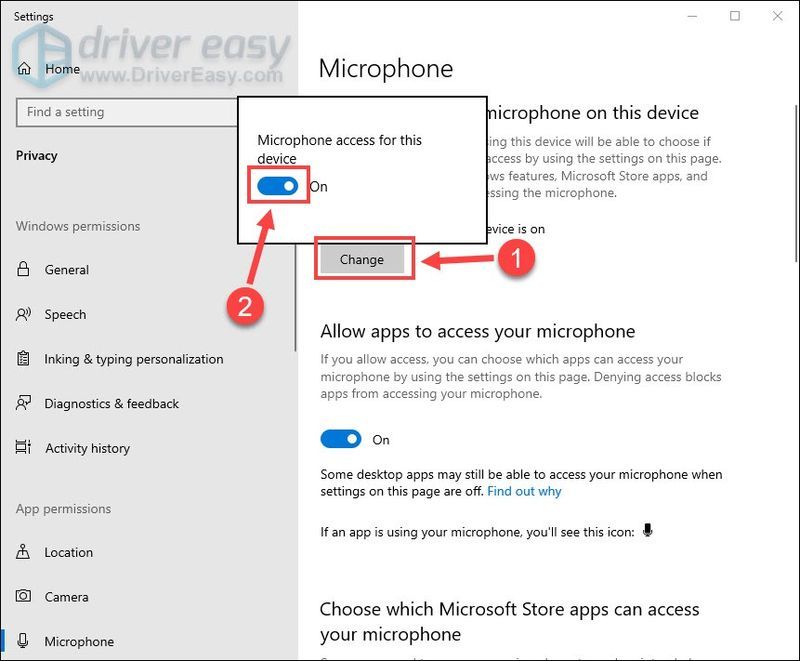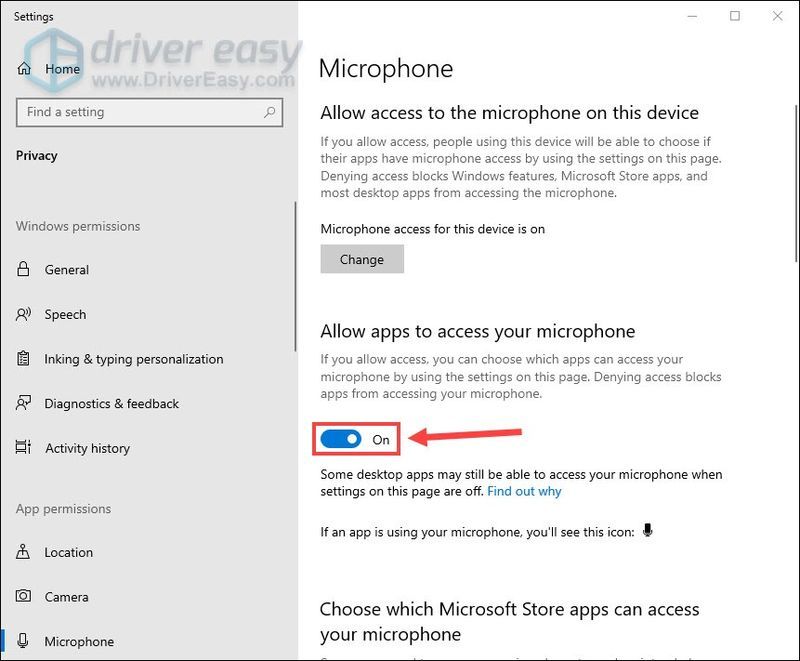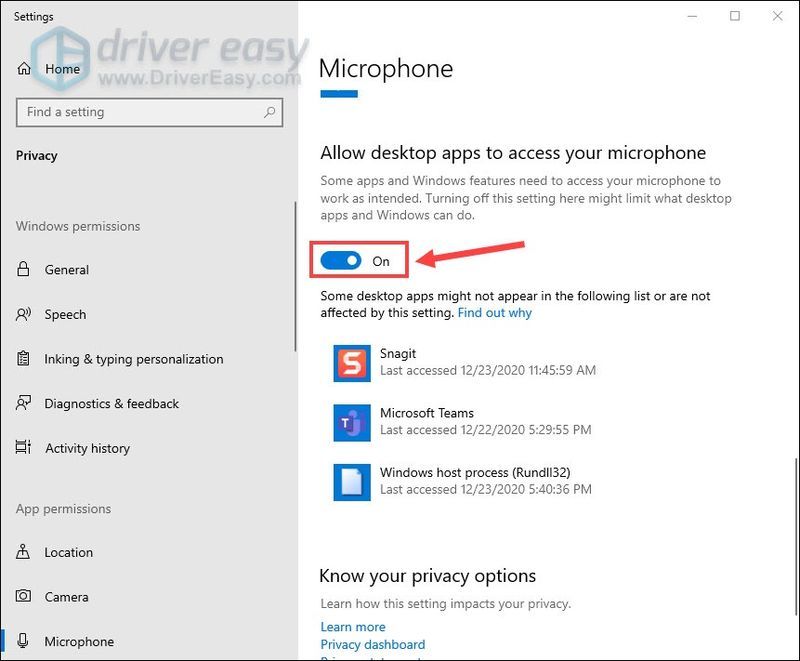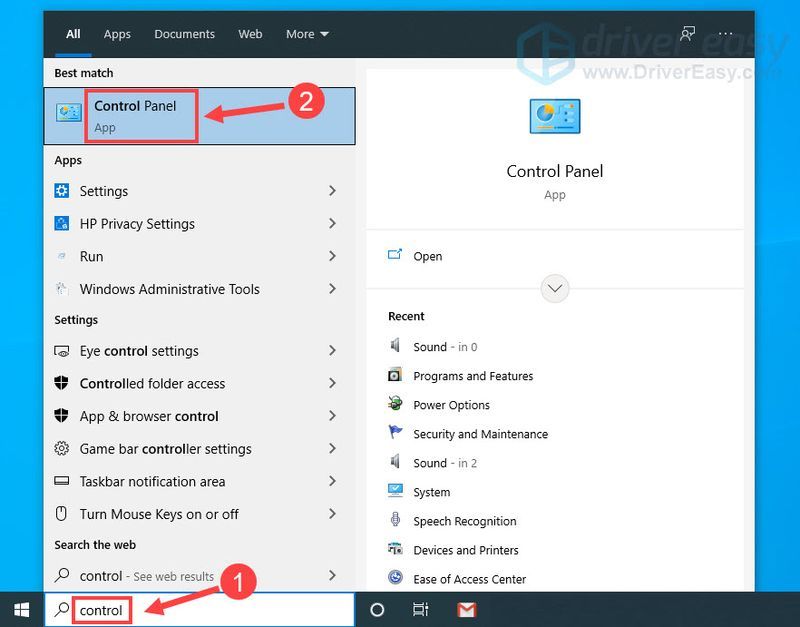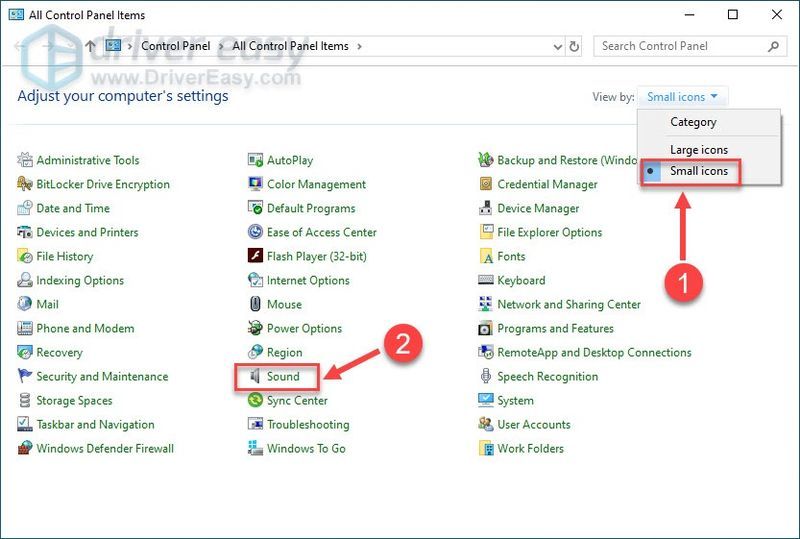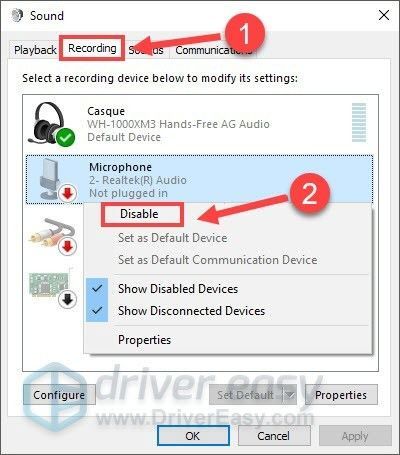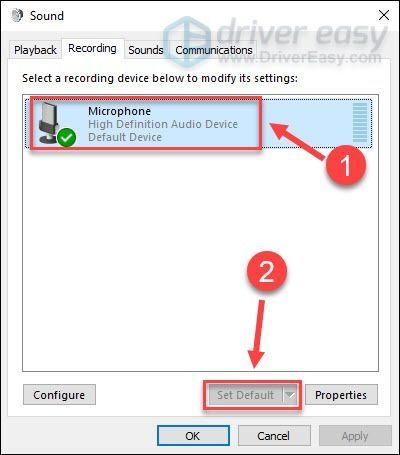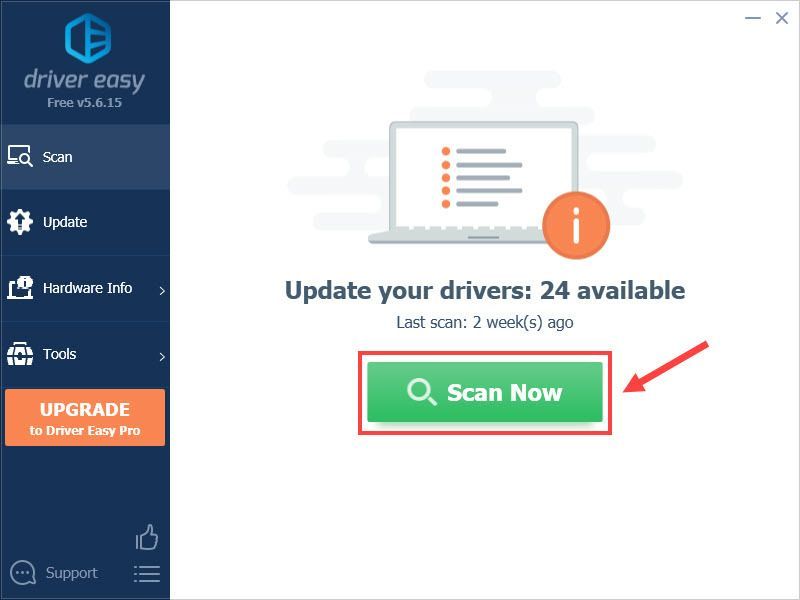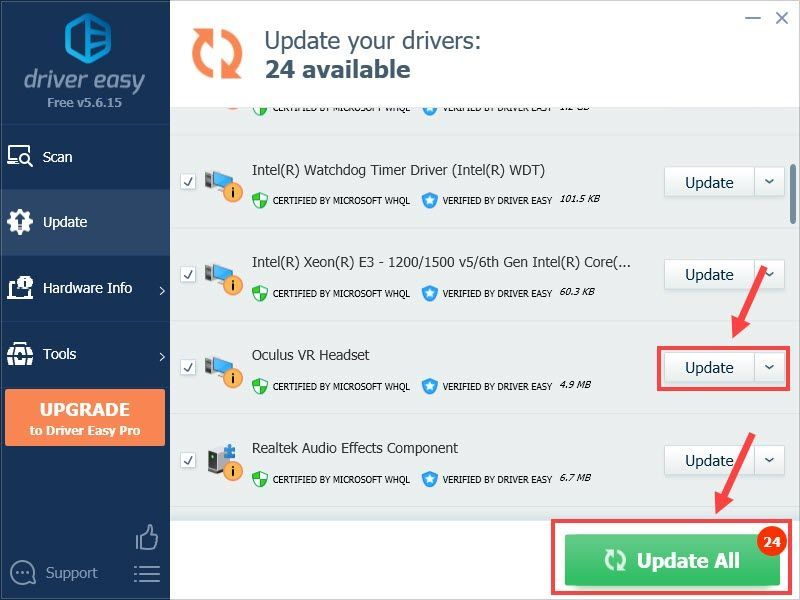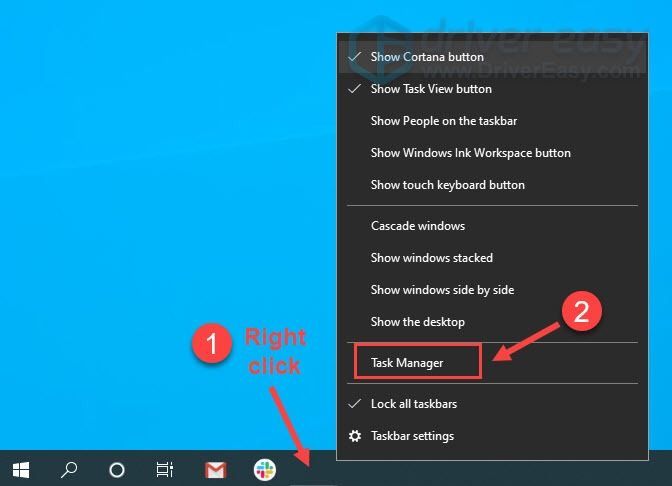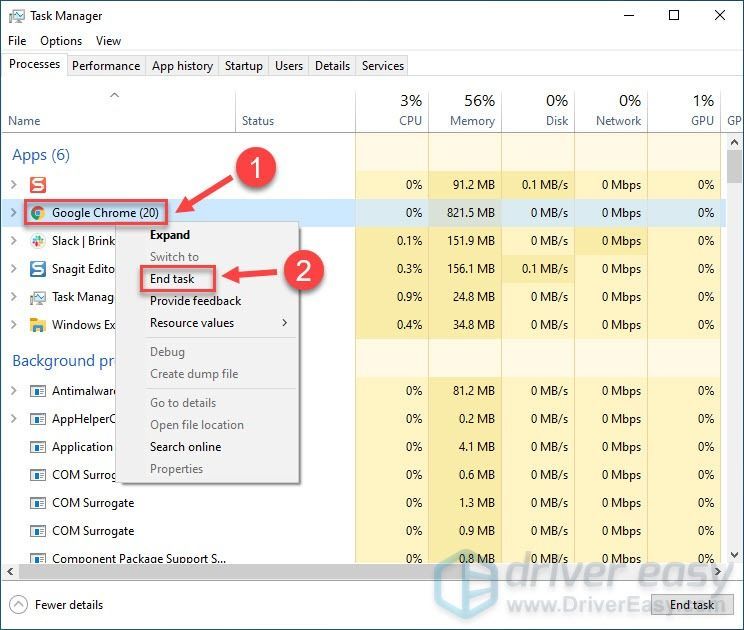Ir ļoti jautri tērzēt ar draugiem no visas pasaules Rec Room, kopā veidojot un spēlējot spēles. Tomēr, ja mikrofons vienkārši pārstāj darboties bez iemesla un citi cilvēki jūs nedzird, tas var būt ļoti kaitinoši. Ja esat iestrēdzis šādā grūtā situācijā, neuztraucieties, jo to varat viegli novērst.
Izmēģināmie labojumi:
Šeit ir visi 5 labojumi, kas daudziem lietotājiem palīdzēja atrisināt Rec Room mikrofona nedarbošanās problēmu. Jums nav nepieciešams tos visus izmēģināt. Vienkārši virzieties uz leju sarakstā, līdz atrodat to, kas paveic šo triku.
- Vienkārši atvienojiet un atkal pievienojiet austiņas datorā, lai redzētu, vai viss atgriežas normālā stāvoklī.
- Windows meklēšanas lodziņā ierakstiet mikrofona privātums un noklikšķiniet Mikrofona privātuma iestatījumi .

- Noklikšķiniet uz Mainīt pogu un pārliecinieties Šai ierīcei ir ieslēgta piekļuve mikrofonam .
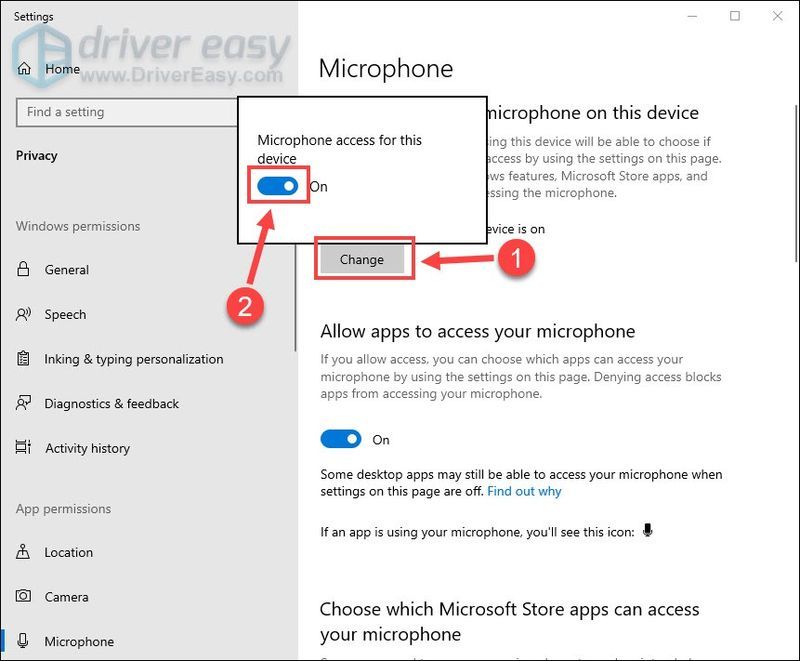
- Ritiniet uz leju un ieslēdz poga priekš Ļaujiet lietotnēm piekļūt jūsu mikrofonam .
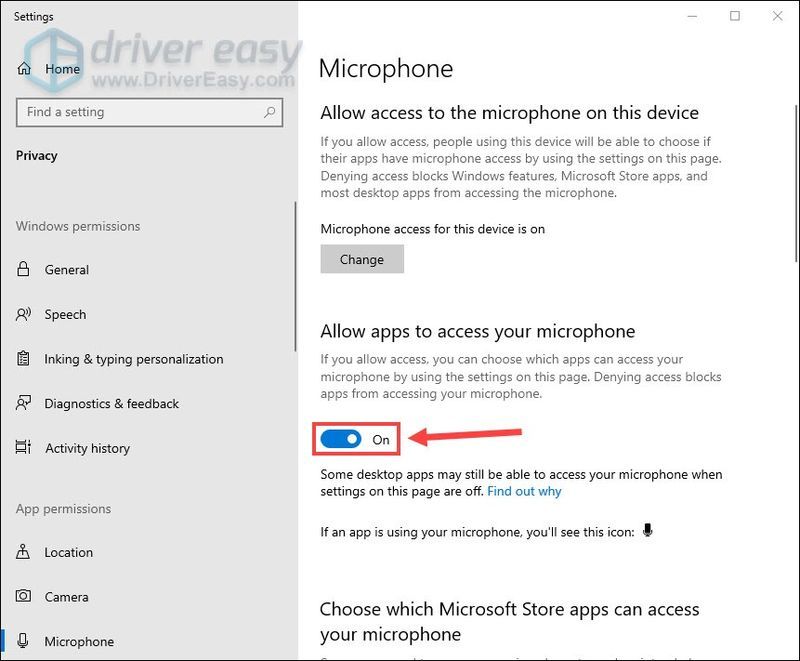
- Tāpat ieslēdziet opciju Atļaut darbvirsmas lietotnēm piekļūt jūsu mikrofonam .
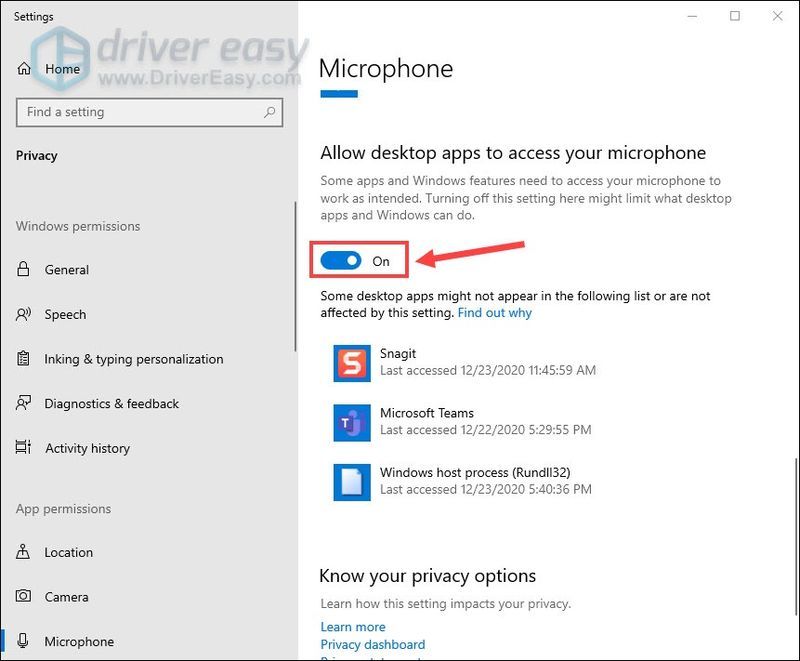
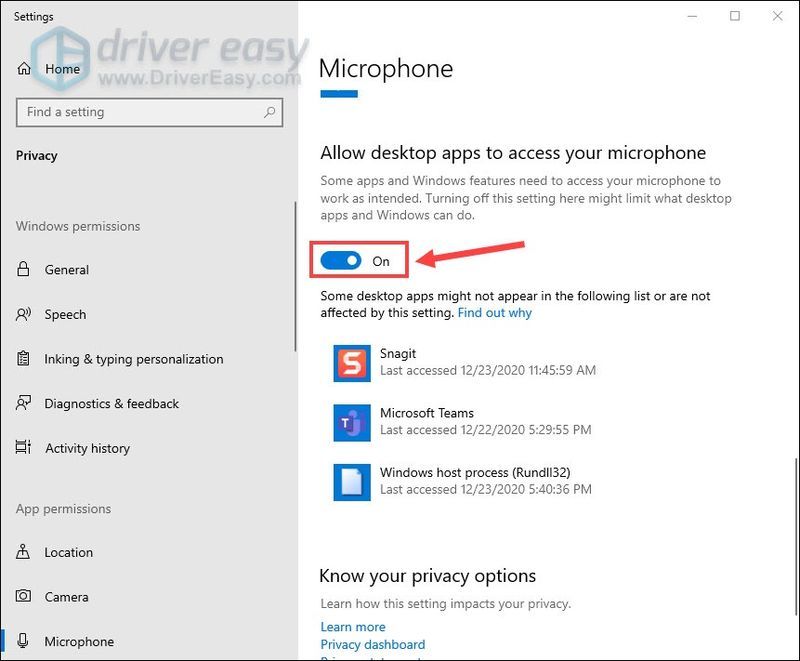
- Windows meklēšanas lodziņā ierakstiet mērinstrumentu panelis un atlasiet Mērinstrumentu panelis no rezultāta.
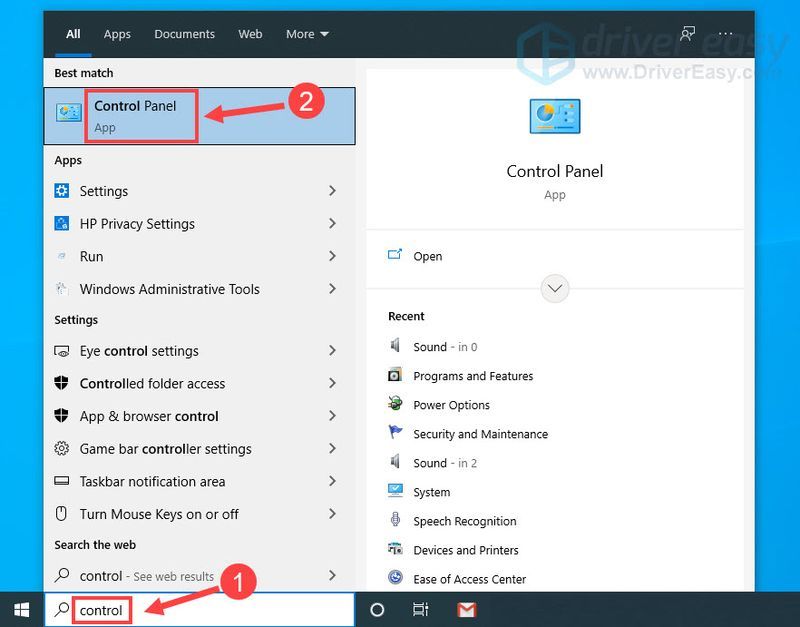
- Izvēlieties Mazas ikonas izvēlnē blakus Skatīt pēc un noklikšķiniet uz Skaņa .
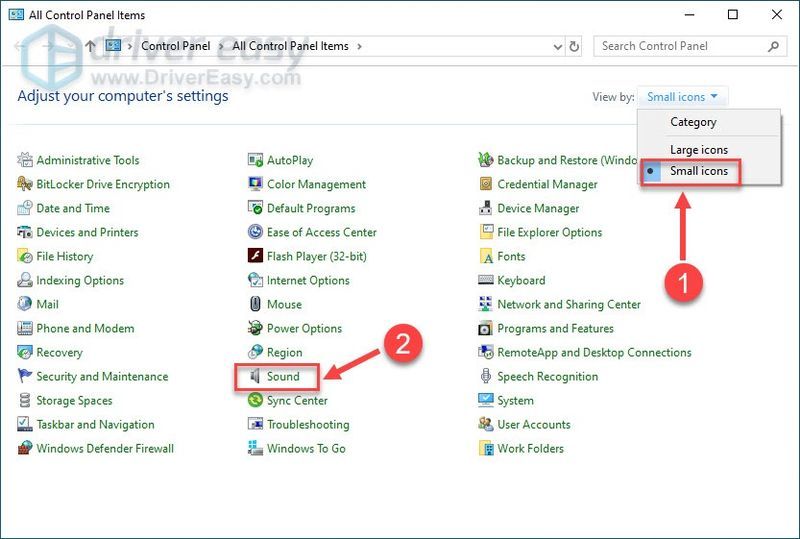
- Dodieties uz Ierakstīšana cilne. Pēc tam ar peles labo pogu noklikšķiniet uz citām ierakstīšanas ierīcēm, kuras neizmantojat, un noklikšķiniet uz Atspējot .
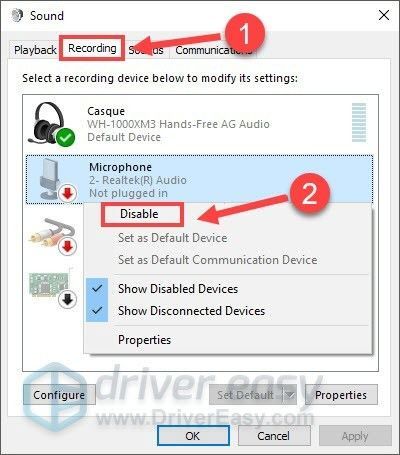
- Pārliecinieties, vai jūsu izvēlētais austiņu mikrofons ir iespējots , kas jānosedz ar zaļu atzīmi, un iestatīta pēc noklusējuma .
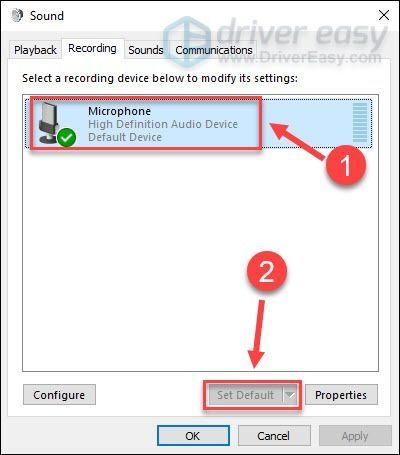
- Palaidiet Oculus lietotni un noklikšķiniet uz zobrata ikona augšējā labajā stūrī.
- Izvēlieties Ierīces no kreisās rūts.
- Klikšķis Rifts .
- Sadaļā Audio ievade VR atlasiet Rifta mikrofons nolaižamajā izvēlnē un palieliniet skaļumu.
- Atveriet SteamVR un noklikšķiniet uz ikona augšējā kreisajā stūrī un atlasiet Iestatījumi .
- Izvēlieties Audio cilne. Pēc tam noklikšķiniet Iestatiet ierakstīšanas ierīci un iestatiet to uz vēlamo austiņu mikrofonu.
- Palaidiet Driver Easy un noklikšķiniet uz Skenēt tagad pogu. Driver Easy pēc tam skenēs jūsu datoru un noteiks visus draiverus, kas radīs problēmas.
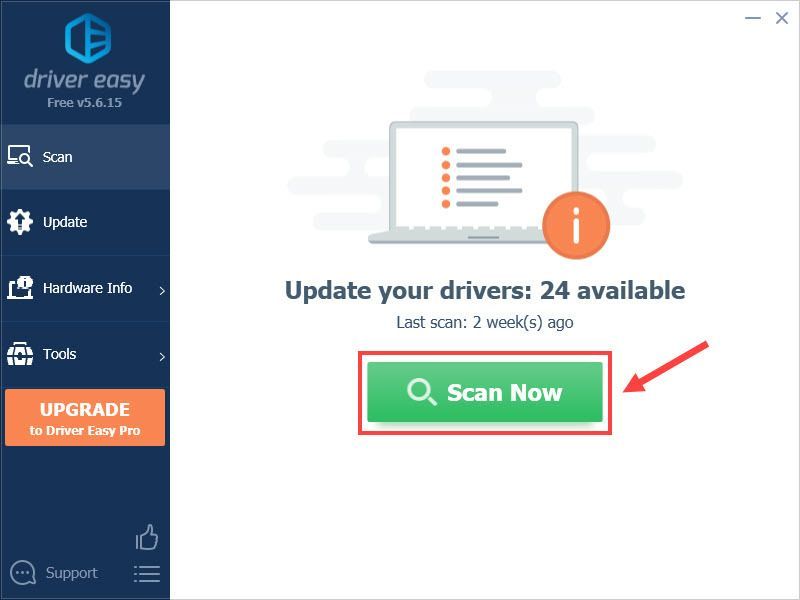
- Noklikšķiniet uz Atjaunināt pogu blakus atzīmētajam audio draiverim, lai automātiski lejupielādētu pareizo šī draivera versiju, pēc tam varat to manuāli instalēt (to var izdarīt, izmantojot BEZMAKSAS versiju).
Vai noklikšķiniet Atjaunot visu lai automātiski lejupielādētu un instalētu jūsu sistēmā trūkstošo vai novecojušo draiveru pareizo versiju. (Tas prasa Pro versija kas tiek nodrošināts ar pilnu atbalstu un 30 dienu naudas atdošanas garantiju. Kad noklikšķināsit, jums tiks piedāvāts jaunināt Atjaunot visu .)
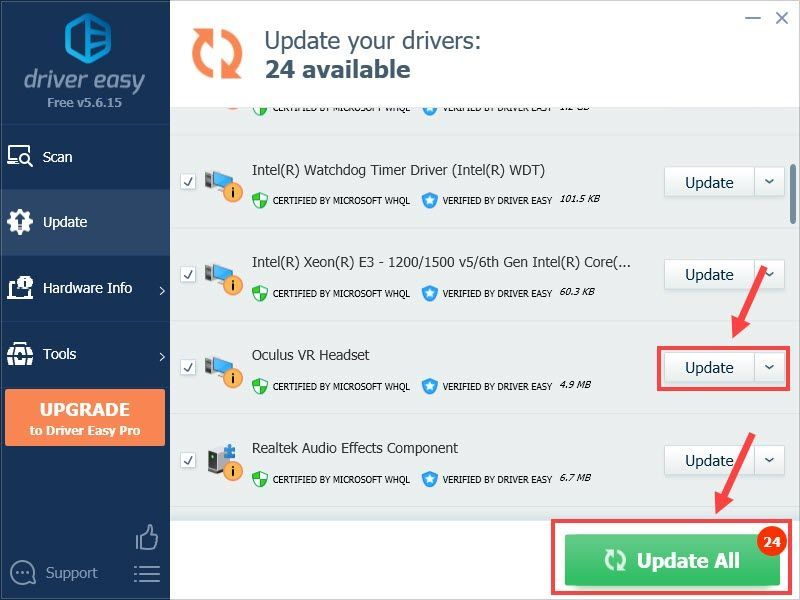 The Pro versija Driver Easy komplektācijā pilns tehniskais atbalsts . Ja jums nepieciešama palīdzība, lūdzu, sazinieties ar Driver Easy atbalsta komandu pa .
The Pro versija Driver Easy komplektācijā pilns tehniskais atbalsts . Ja jums nepieciešama palīdzība, lūdzu, sazinieties ar Driver Easy atbalsta komandu pa . - Ar peles labo pogu noklikšķiniet uz jebkuras tukšas vietas uzdevumjoslā un atlasiet Uzdevumu pārvaldnieks .
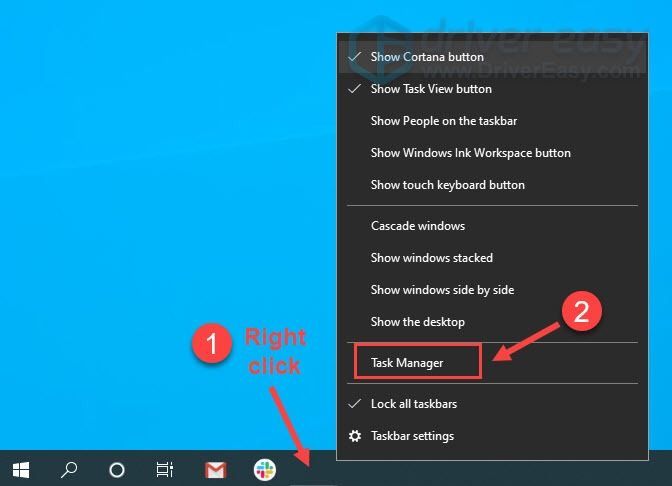
- Ar peles labo pogu noklikšķiniet uz katras lietojumprogrammas, kuru vēlaties aizvērt, un noklikšķiniet uz Beigt uzdevumu .
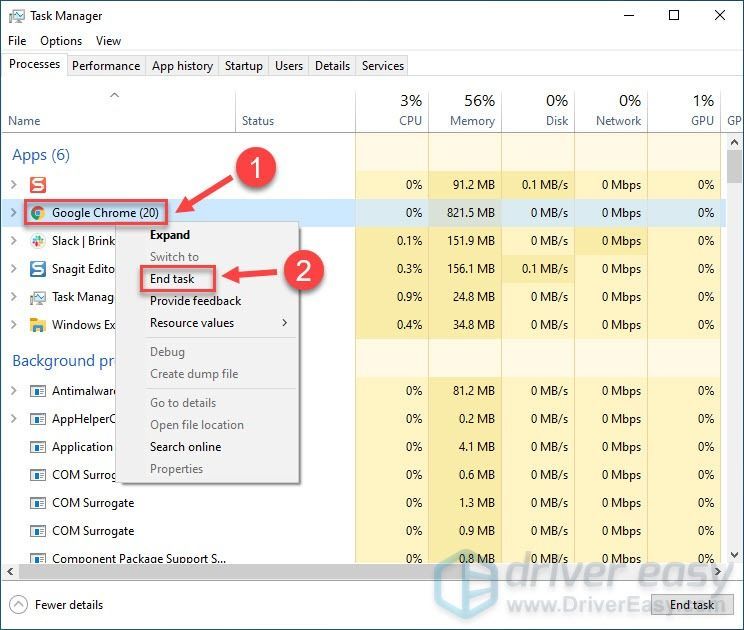
- mikrofons
- skaņas problēma
1. labojums — novērsiet aparatūras problēmu
Pirms pāriet uz dažām sarežģītākām metodēm, jums jāpārliecinās, vai mikrofons nav fiziski bojāts un savienojums darbojas labi. Varat veikt šīs darbības, lai veiktu pamata pārbaudi:
Ja esat veicis ātru pārbaudi un apstiprinājis, ka nav aparatūras problēmas, iemesls var būt saistīts ar datora iestatījumiem. Turpiniet lasīt, lai tālāk atrastu citus risinājumus.
2. labojums — pārbaudiet savus privātuma iestatījumus
Lai austiņu mikrofons darbotos datorā, jums ir jāiespējo nepieciešamā piekļuve, lai sistēma un programmas varētu pareizi izmantot mikrofonu. Lūk, kā to izdarīt:
Pēc iestatījumu piemērošanas varat restartēt Rec Room, lai pārbaudītu problēmu. Ja tas nav atrisināts, izmēģiniet nākamo labojumu.
3. labojums — iestatiet austiņu mikrofonu kā noklusējuma ierīci
Dažos gadījumos jūsu primārais austiņu mikrofons netiek automātiski iestatīts kā noklusējums, un tādējādi jūs atklāsit, ka tas nedarbojas ar Rec Room. Lai manuāli pielāgotu iestatījumus, veiciet tālāk norādītās darbības.
Datorā skaņas iestatījumi
Oculus vai SteamVR
Pēc tam jums būs jāiestata mikrofons kā noklusējuma Oculus vai SteamVR lietotnē.
Acs
SteamVR
Skatiet, vai jūsu mikrofons darbojas Rec Room. Ja nē, turpiniet ar nākamo metodi.
4. labojums — atjauniniet audio draiveri
Ja pastāvīgi saskaraties ar mikrofonu, kas nedarbojas ar Rec Room vai citām programmām, iespējams, ka jūsu audio draiveris ir bojāts vai novecojis. Šādā gadījumā jums ir jāatjaunina draiveris, lai jūsu VR iekārta darbotos un darbotos, un jums ir divi veidi:
Manuāli : varat atjaunināt audio draiveri manuāli, atverot savas ierīces ražotāja vietni un meklējot jaunāko pareizo draiveri. Noteikti izvēlieties tikai draiverus, kas ir saderīgi ar jūsu Windows versiju.
Automātiski (ieteicams) : ja jums nav laika, pacietības vai datorprasmju, lai manuāli atjauninātu audio draiveri, varat to izdarīt automātiski, izmantojot Vienkāršs vadītājs . Driver Easy automātiski atpazīs jūsu sistēmu un atradīs pareizos draiverus jūsu VR austiņām un Windows versijai, kā arī lejupielādēs un instalēs tos pareizi:
Kad atjaunināšana ir pabeigta, restartējiet datoru un pārbaudiet, vai audio problēma tiek novērsta. Ja nē, ir jāizmēģina vēl viens labojums.
5. labojums — aizveriet nevajadzīgās fona lietotnes
Ja fonā darbojas vairākas programmas, tās var izmantot jūsu austiņu mikrofonu un tādējādi neļaut tām darboties ar Rec Room. Lai noskaidrotu, vai tas ir iemesls, vienkārši atspējojiet visas nevajadzīgās lietotnes, veicot šādas darbības:
Jūsu Rec Room mikrofonam tagad vajadzētu darboties normāli, bez citiem traucējumiem. Ja esat mēģinājis veikt visus iepriekš minētos labojumus, bet nesekmīgi, iespējams, vēlēsities to izdarīt pārinstalējiet Rec Room lai atrisinātu iespējamās programmas kļūmes.
Cerams, ka šī ziņa palīdzēja. Ja jums ir kādi jautājumi vai ieteikumi, lūdzu, atstājiet savu komentāru zemāk.